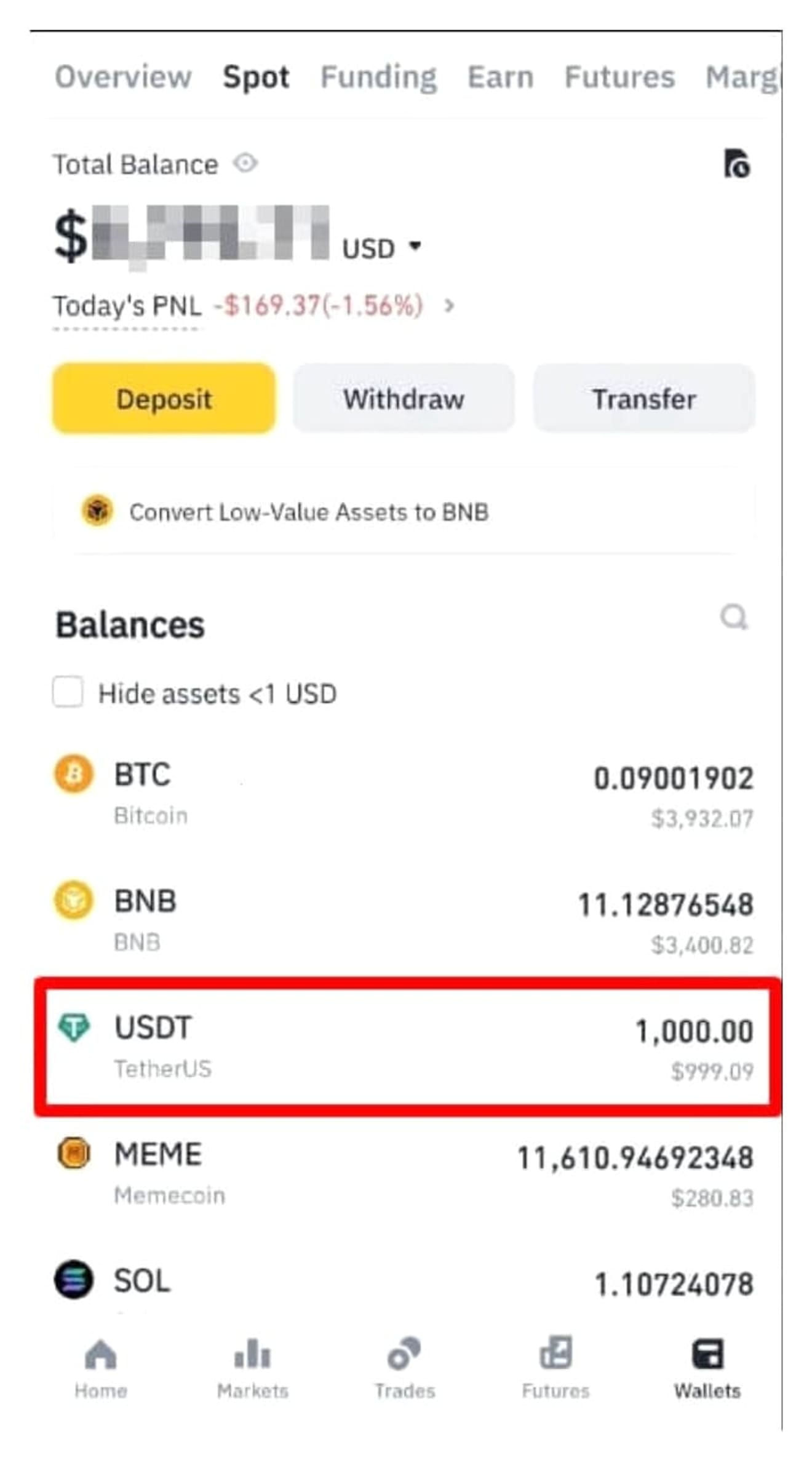Binance Bithumb para para yatırma yöntemi | Borsadan para çekme yöntemi
Bu blogda, Binance'den Bithumb'a para yatırma ve borsadan para çekme yöntemini inceleyeceğiz. Yerli kripto para yatırımcılarının Binance'i kullanmasının bir yolu da, Bithumb'dan coin satın alıp Binance'e göndermektir. Bithumb, Kore'deki büyük borsalardan biridir ve Binance ile istikrarlı bir para transferi bağlantısına sahiptir ve çeşitli kripto para birimlerini destekler. Ancak, ilk kez borsalar arasında para transferi yapmaya çalışanlar için para yatırma adresini kontrol etme, ağ seçimi ve transfer süreciyle ilgili önlemler karmaşık gelebilir. Özellikle yanlış bilgi girişi nedeniyle varlık kaybını önlemek için doğru prosedürleri izlemek önemlidir. Bu yazıda, Bithumb'dan Binance'e güvenli bir şekilde para yatırma yönteminden Binance'den Bithumb'a para çekme yöntemine kadar, borsalar arasında hatasız para transferini tamamlayabilmeniz için adım adım ayrıntılı bir açıklama sunacağız.

Binance'den Bithumb'a para yatırma yöntemi
Binance'den Bithumb'a Ripple (XRP) coin'i yatırma yöntemini inceleyelim. Başlamadan önce, lütfen Binance borsasına kaydolun. Aşağıdaki bağlantı üzerinden kaydolursanız maksimum komisyon indirimi alabilirsiniz.
1. Ripple para yatırma adresini kopyala
Bithumb sitesinin üst menüsüne gidin. Cüzdan yönetimi → Para yatırma bölümüne gidin ve adresi ve Hedef Etiketini (Not) kopyalayın.
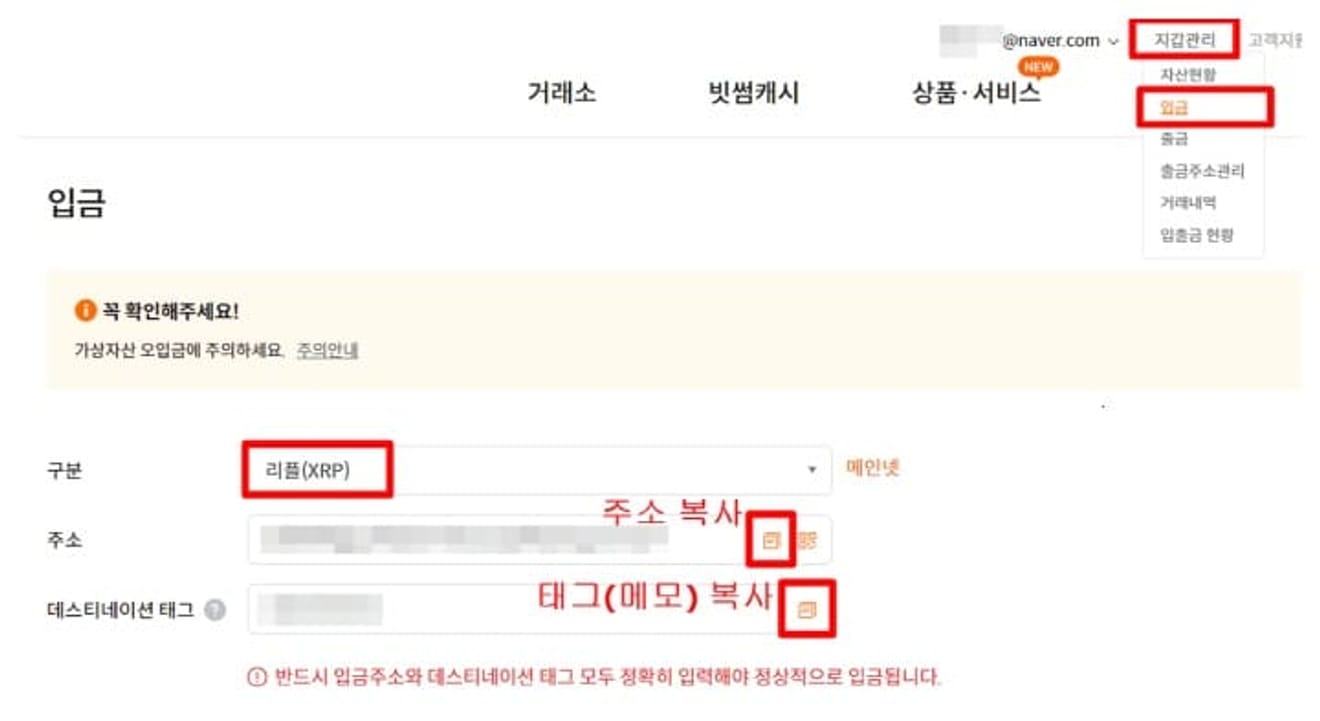
2. XRP satın al
Binance üst menüsünden 'Markets'e tıklayın, ardından 'Spot Markets' → 'XRP'yi arayın ve 'USDT' sekmesini seçin, ardından 'XRP/USDT' satırına tıklayarak girin.
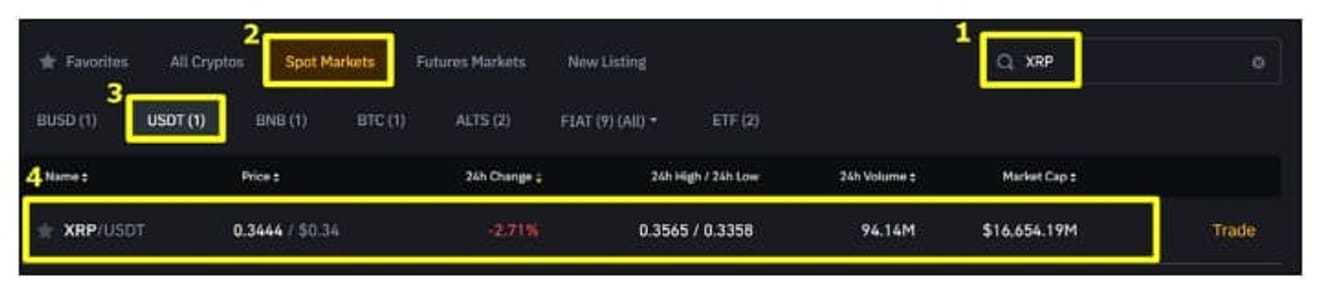
Sağdaki satın alma penceresine gidin ve istediğiniz kadar Ripple satın alın. 1.000 XRP satın alacağım. Aşağıdaki fotoğrafa bakın, miktarı girin ve 'XRP Satın Al'a tıklayın.
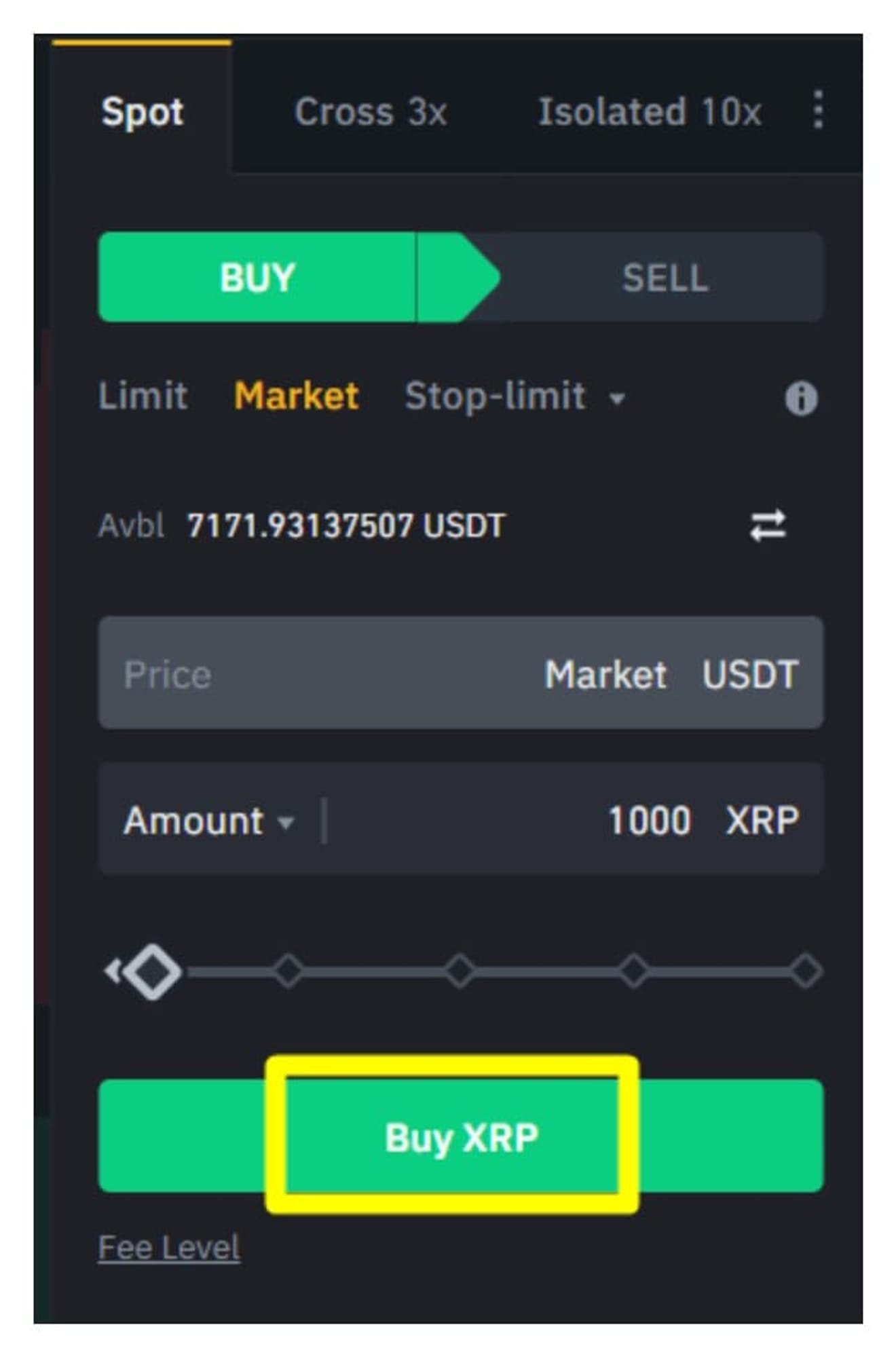
3. XRP çekimi ve para yatırma onayı
Binance üst menüsünden Cüzdan → Fiat ve Spot → Çekme'ye tıklayın.
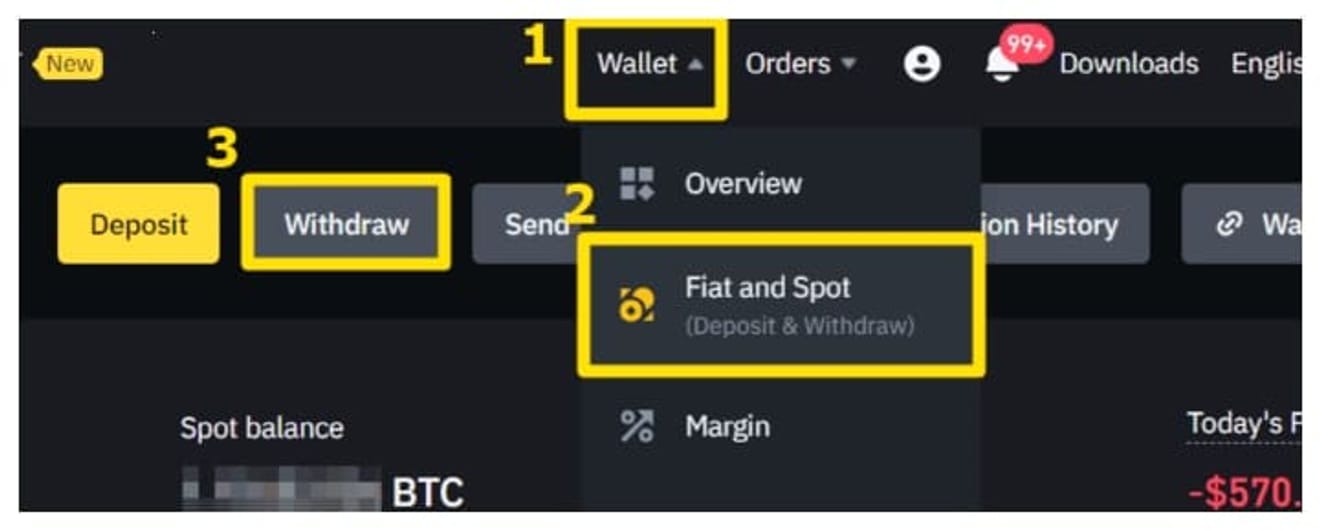
Aşağıdaki fotoğrafa bakın, coin adını (XRP) girin ve Adres ve MEMO'ya sırayla yapıştırın. Ardından, Ağın XRP olarak ayarlandığını kontrol edin, Miktara göndereceğiniz miktarı girin ve Çek'e tıklayın.
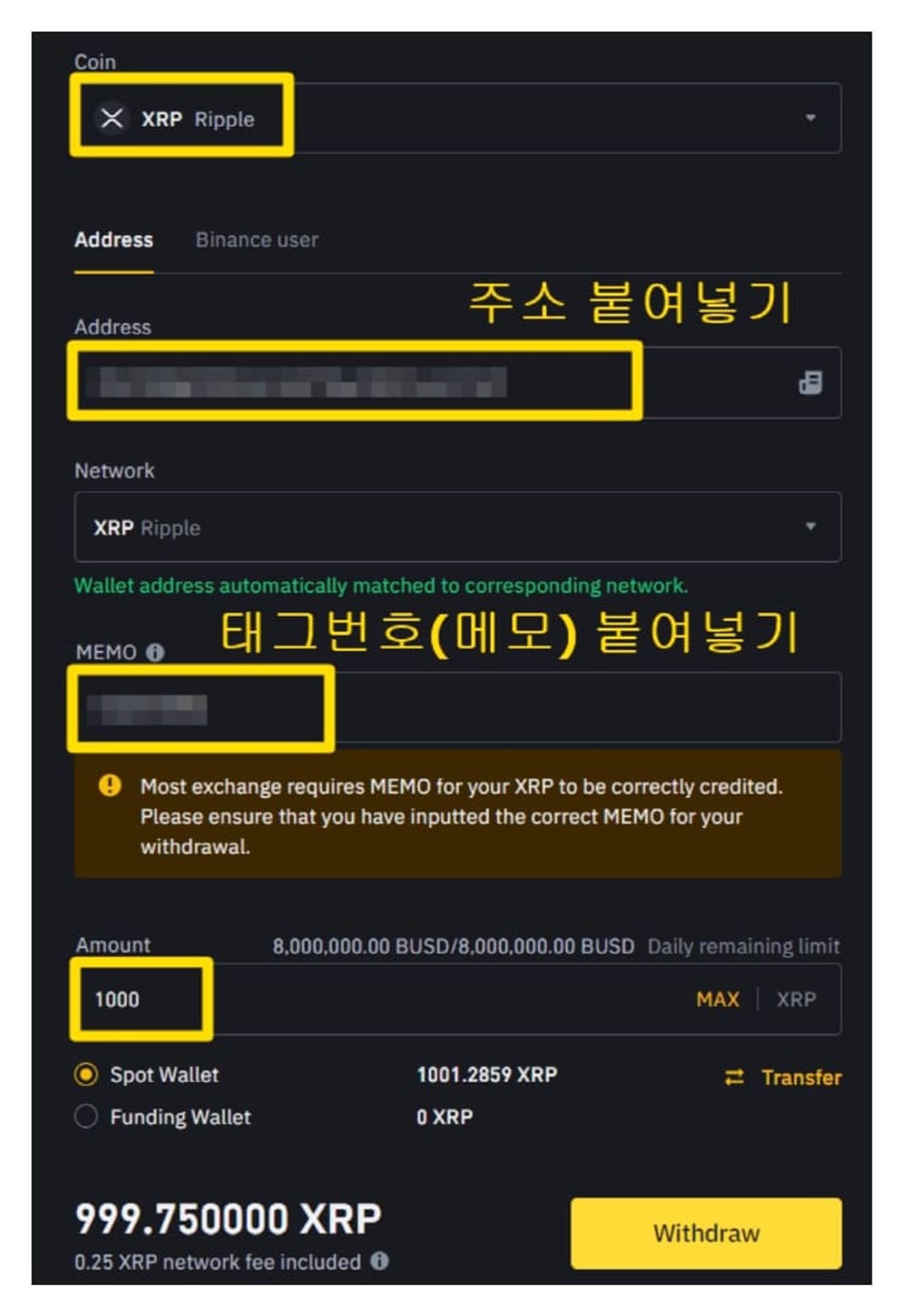
0,25 XRP komisyon olarak düşülecek ve gönderilecektir. Ardından, tüm önlemleri kontrol ettikten sonra, Güvenlik doğrulama ekranında istenen doğrulamayı (e-posta, SNS, OTP vb.) tamamlayın ve 'Gönder'e tıklayın.
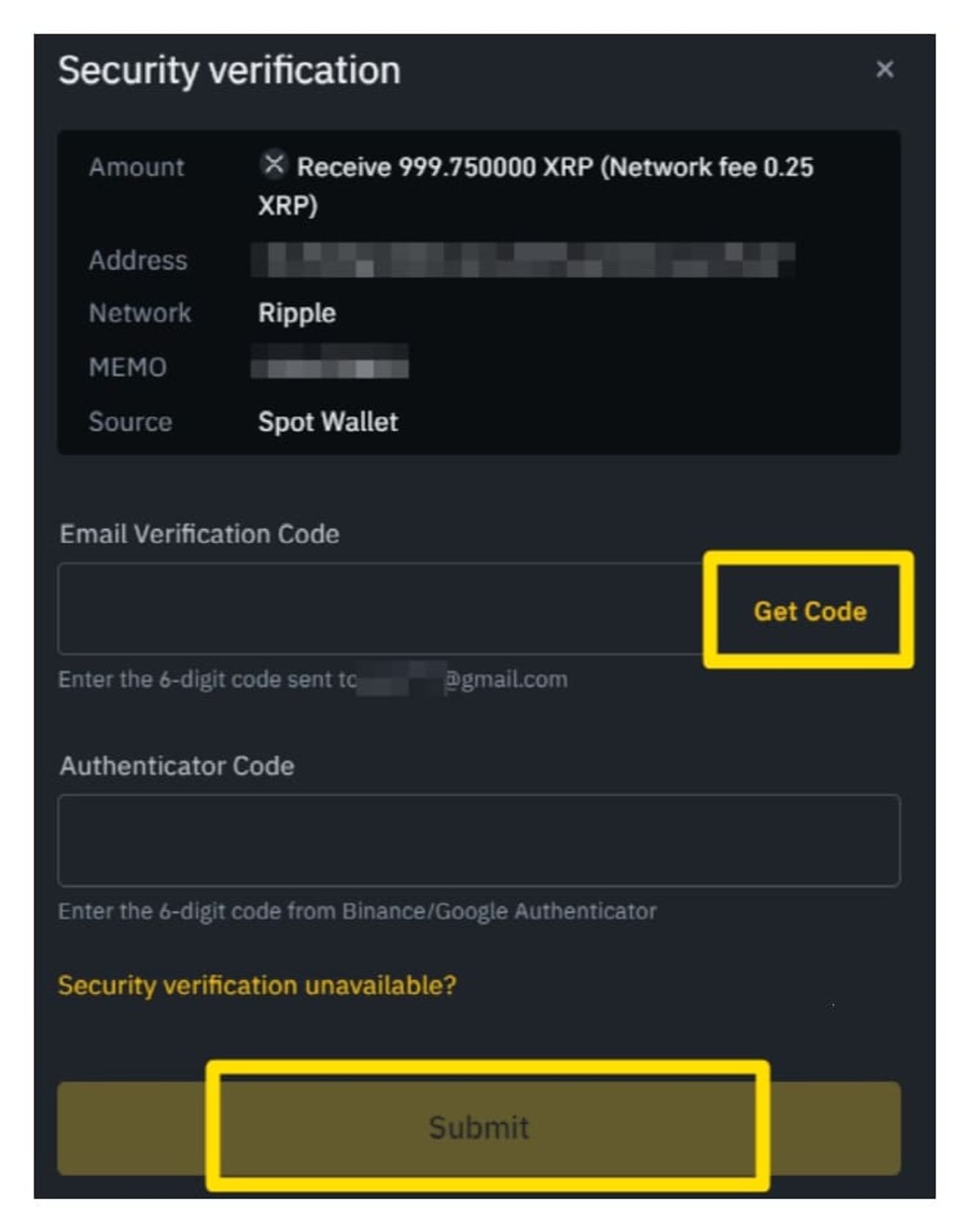
Daha sonra, 'Cüzdan yönetimi' → 'Varlık Durumu'na tıklayın ve aşağı kaydırarak XRP'yi arayın ve tutulan bakiyelerde komisyon hariç gönderdiğiniz kadar XRP'nin yatırılıp yatırılmadığını kontrol edin.
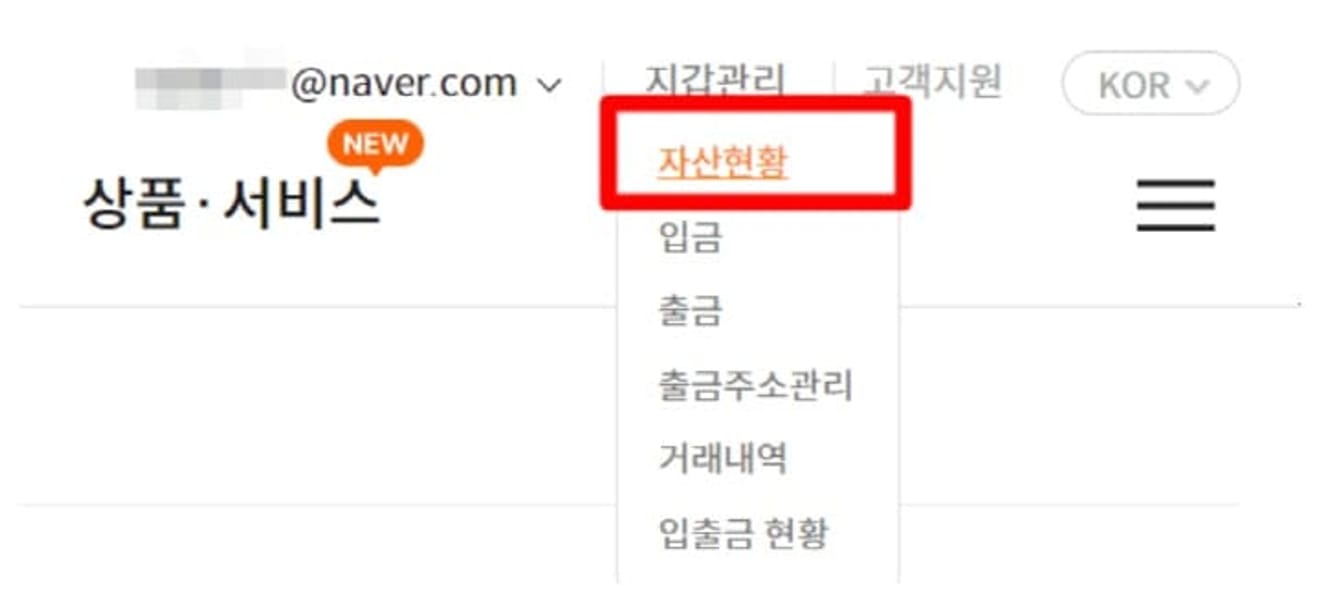
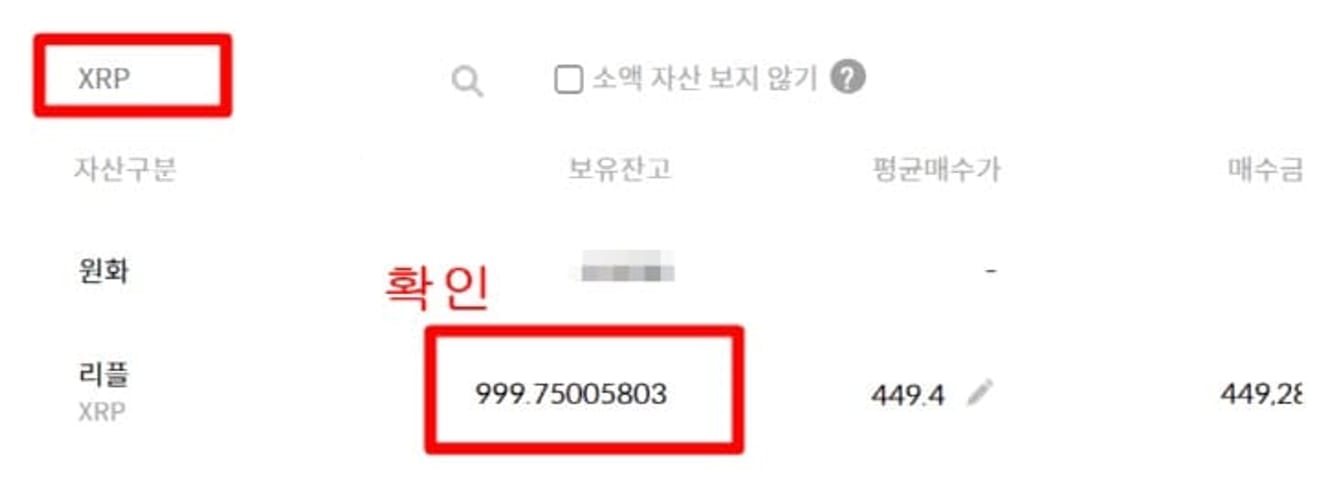
4. Ripple satışı
Şimdi, piyasada yatırılan Ripple'ı satarak Won'a dönüştürebilirsiniz.
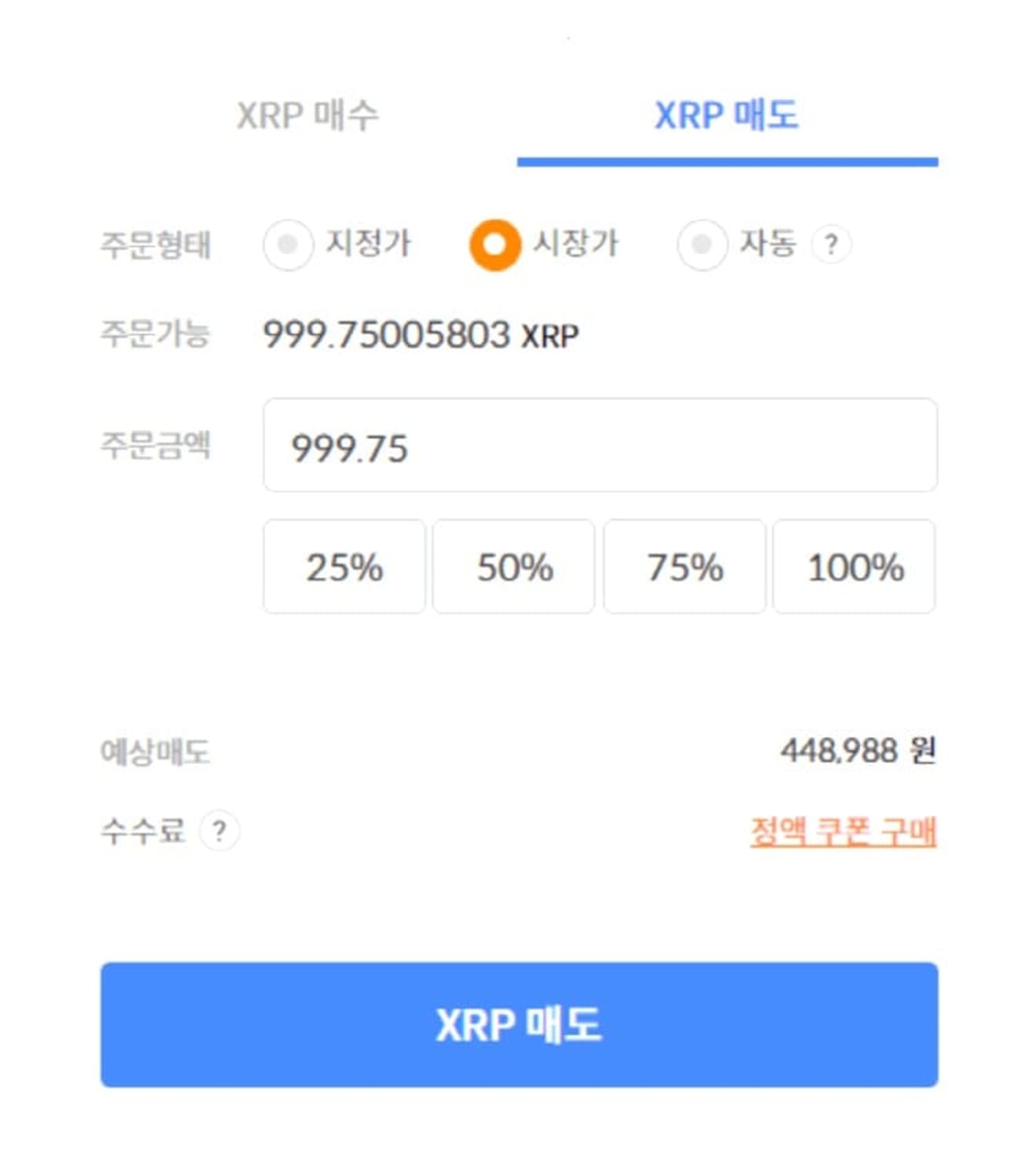
Bithumb'dan Binance'e para çekme yöntemi
Gönderilecek coin'i Tether (USDT) yapacağım. Ripple veya Tron'dan daha az oynaklığa sahip ve Binance'de çoğu işlem Tether ile yapıldığı için daha uygun.
1. Tether cüzdan adresini kopyalama
Binance uygulamasını açın ve aşağıdaki 'Cüzdanlar' sekmesine gidin.
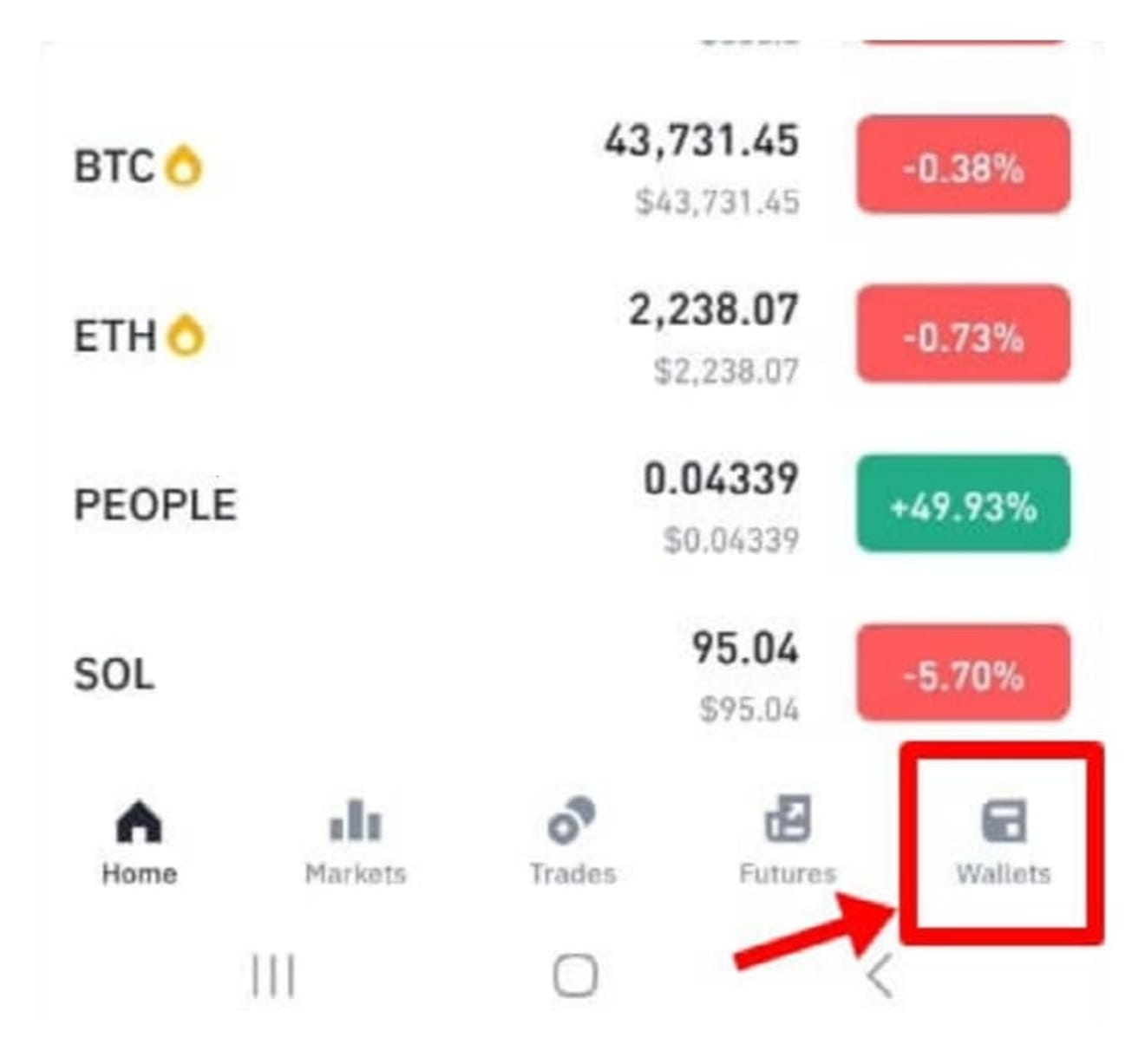
Yukarıda görünen 'Para Yatırma' düğmesine tıklayın.
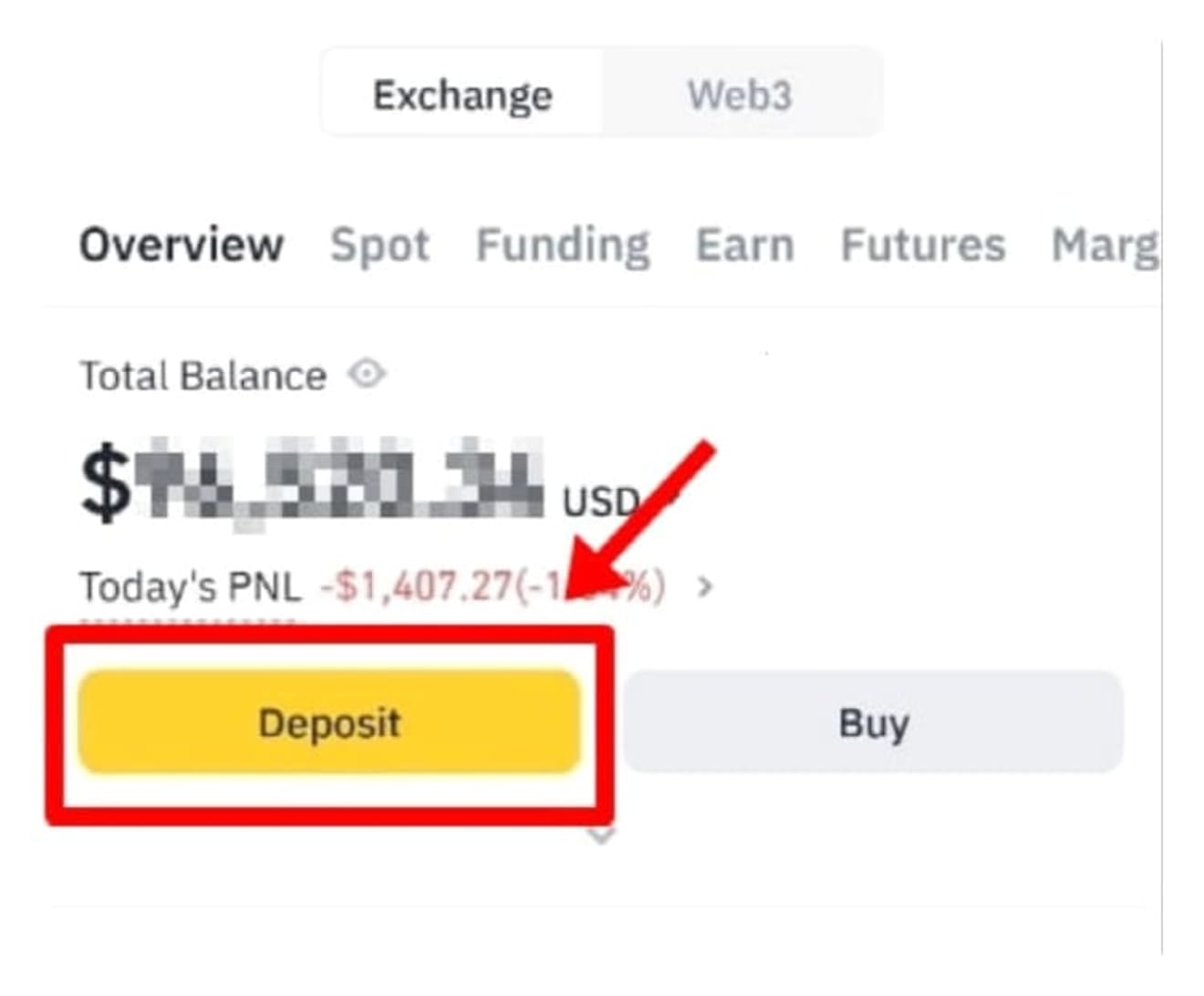
Ardından, arama kutusuna Tether (USDT) girin ve ağ olarak 'TRC20'yi seçin.
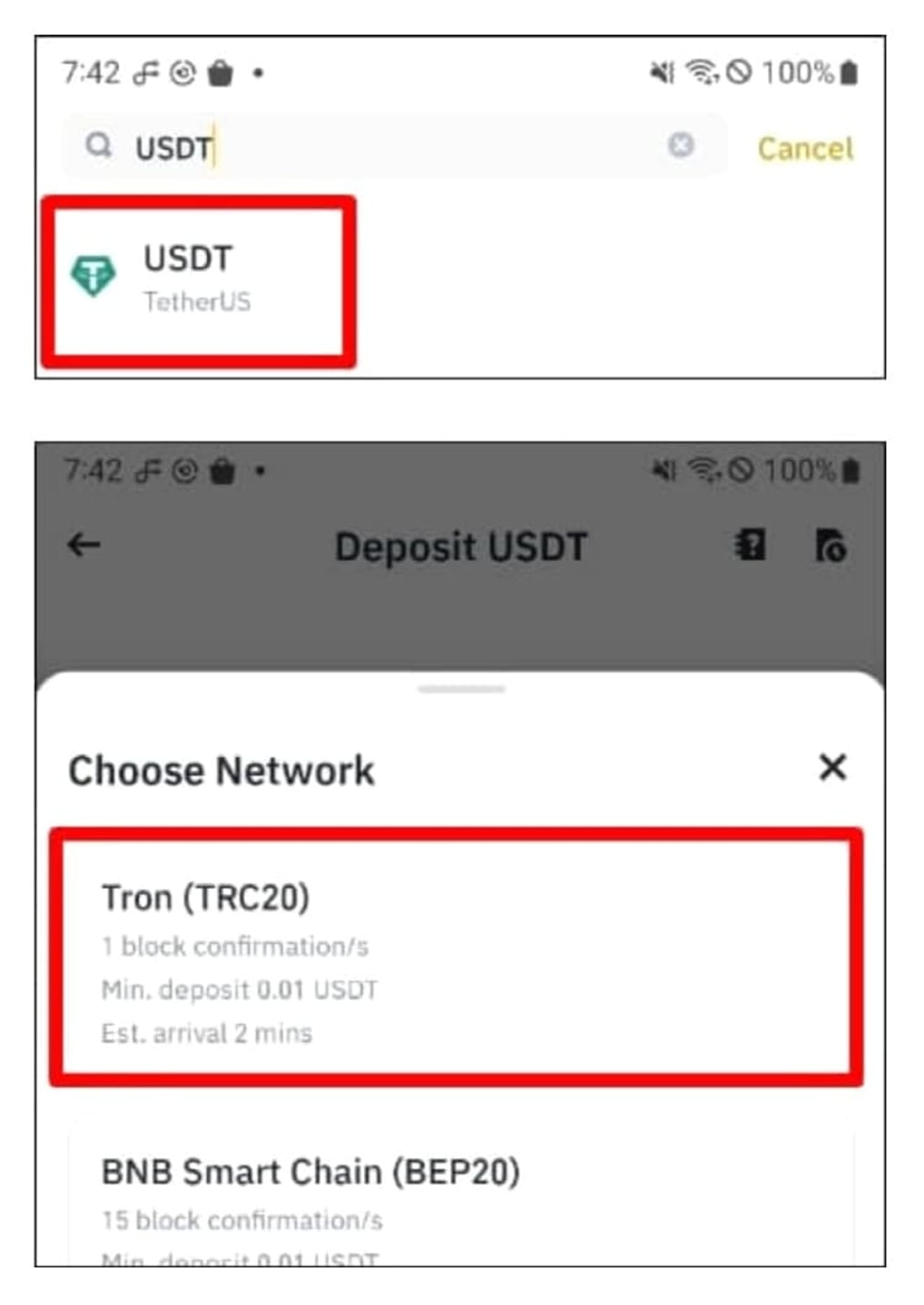
Daha sonra aşağıdaki para yatırma adresi penceresi görünecektir. Adresi kopyala düğmesine tıklayın ve Bithumb'a gidin.

2. Tether satın alma ve çekme
Bithumb uygulamasında Tether'i seçin ve girin, ardından ihtiyacınız kadar satın alın. Ben 1.000 tane satın alacağım.
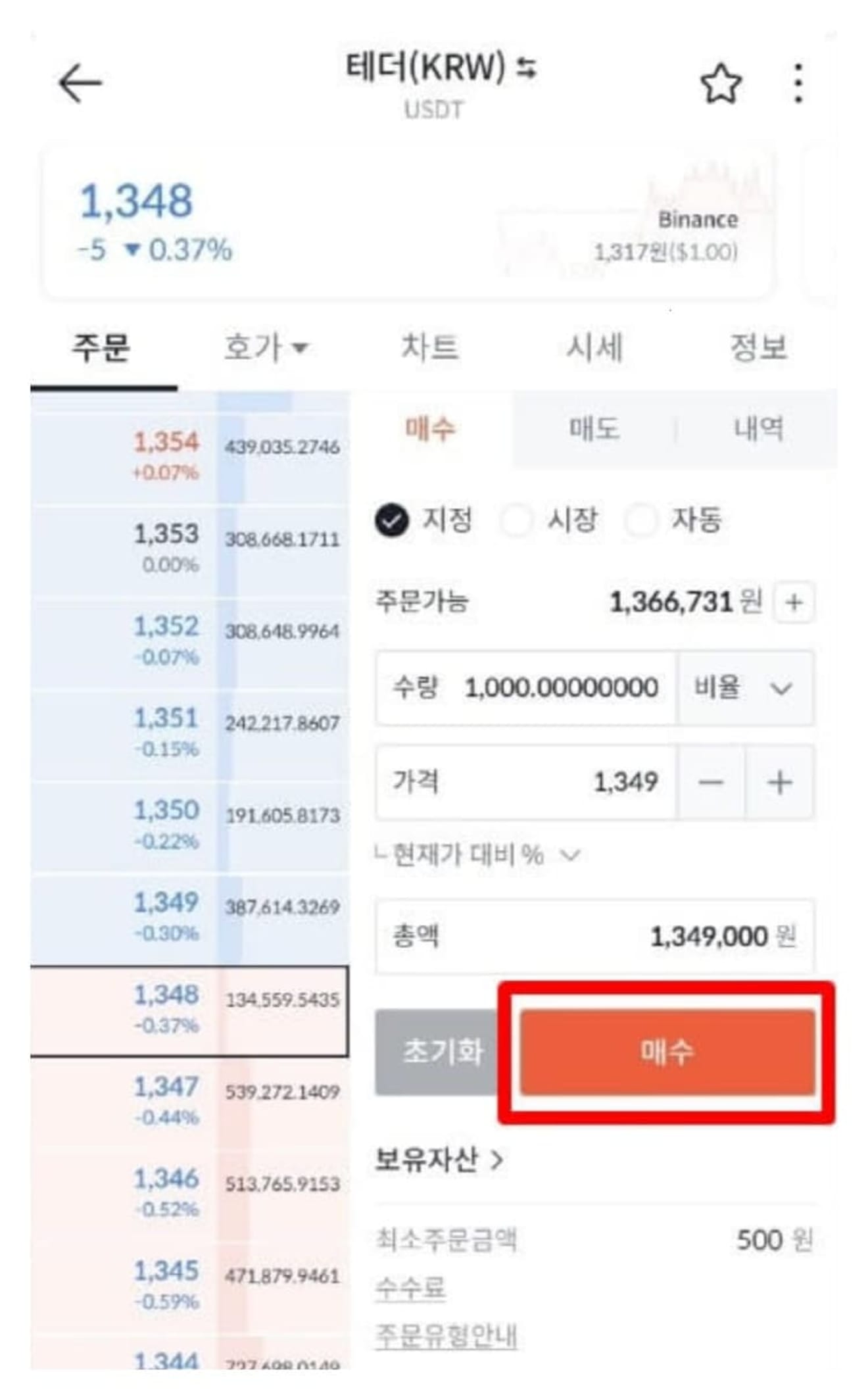
Ardından, aşağıdaki 'Para yatırma ve çekme' sekmesine tıklayın ve 'Tether'i seçerek girin.
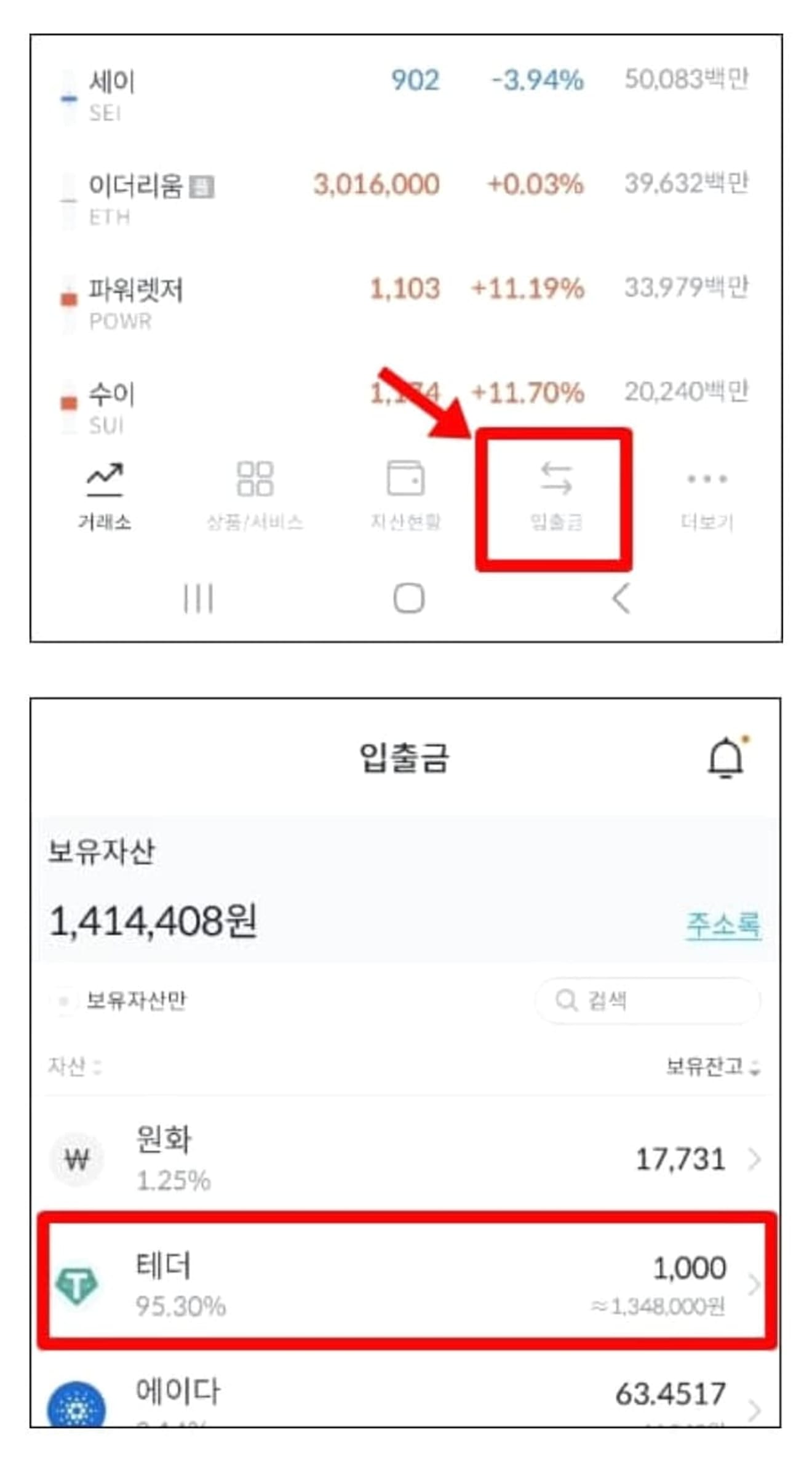
Yukarıdaki 'Para çekme' düğmesine tıklayın.
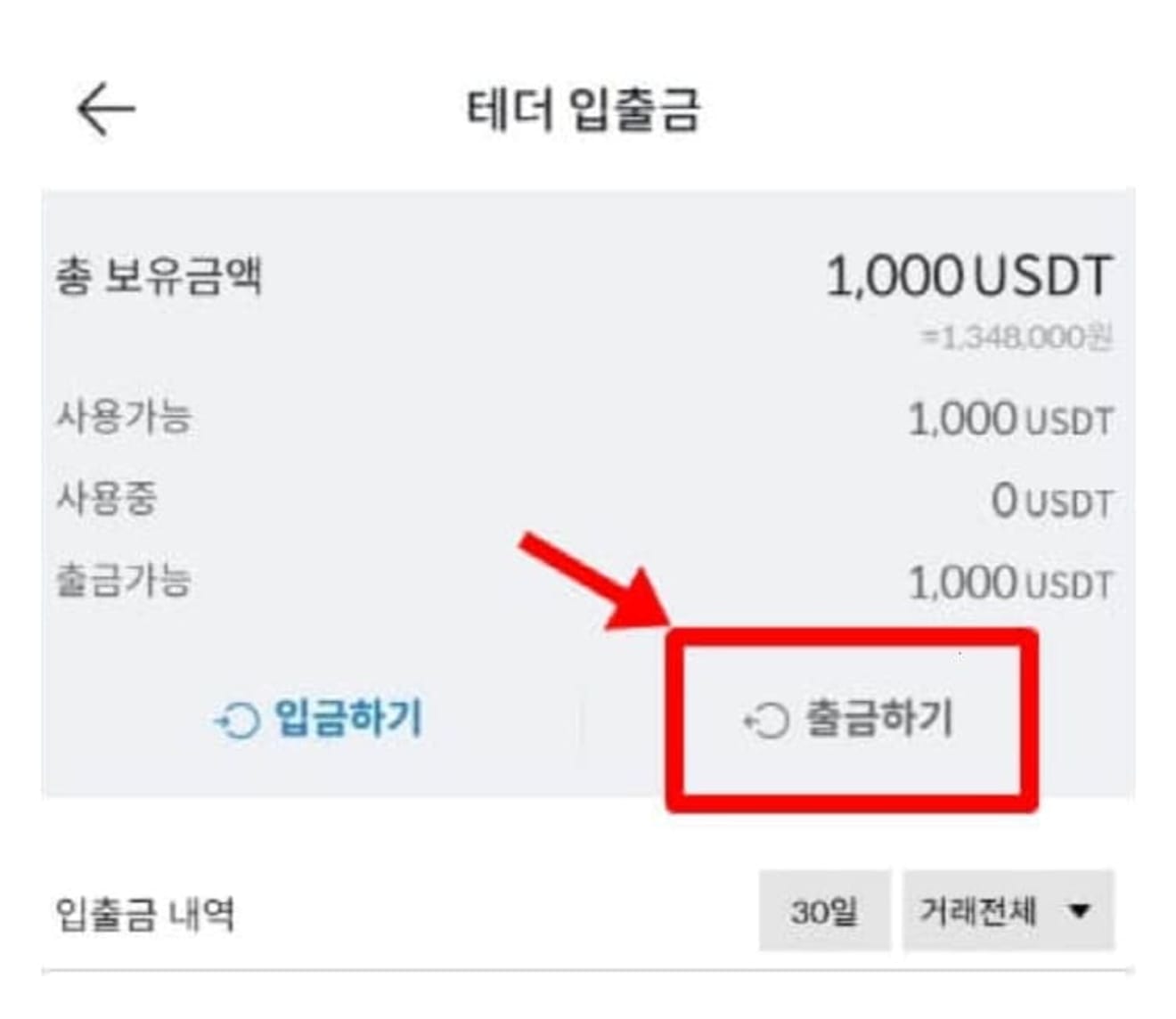
Ardından, çekim adresine az önce Binance'den kopyaladığınız adresi yapıştırın, 'Para çekme borsası' olarak 'Binance'i seçin ve aşağıdaki 'İleri' düğmesine tıklayın.
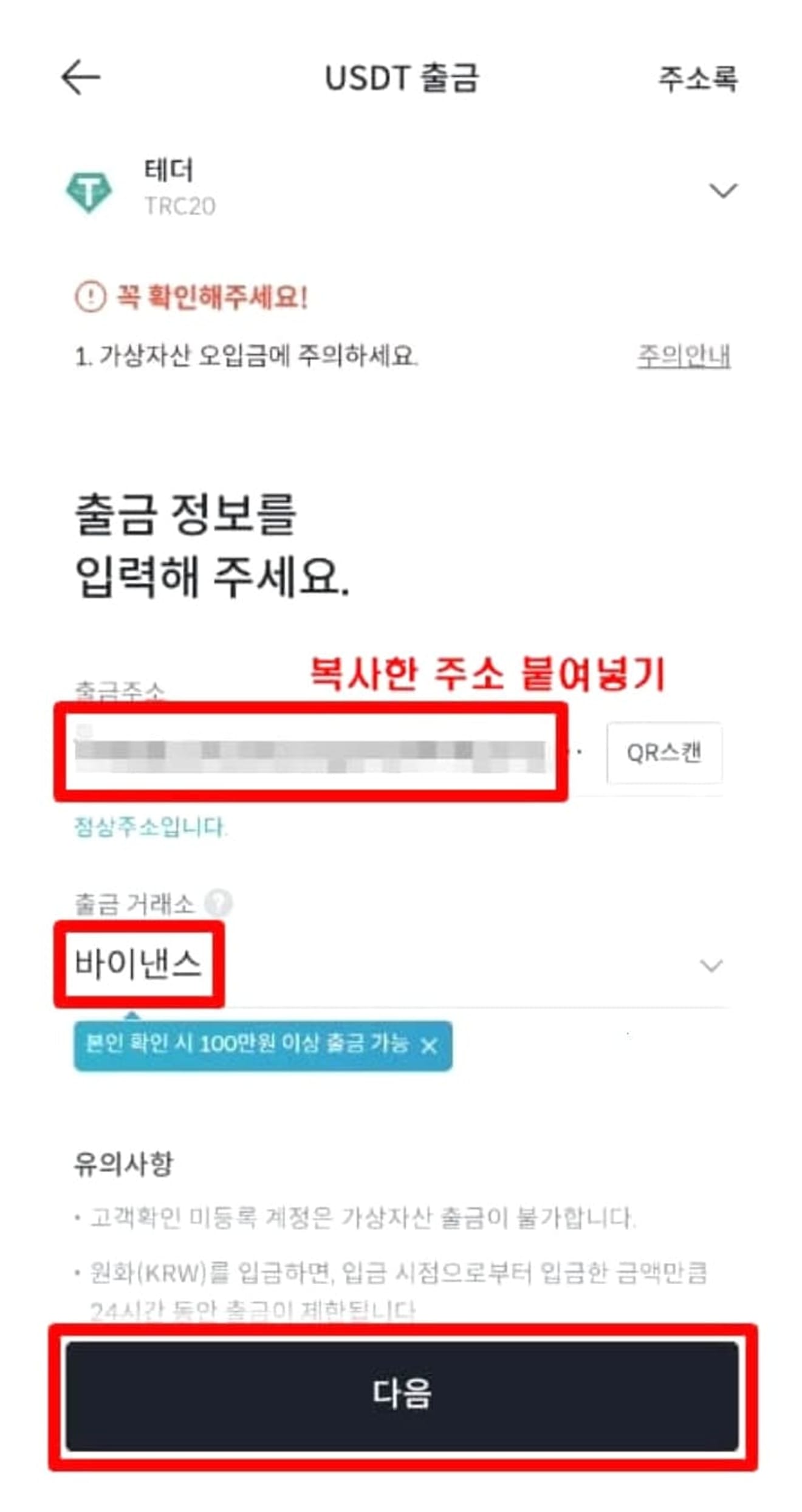
Aşağıda adınızı ve İngilizce soyadınızı kontrol ettikten sonra, tekrar 'İleri' düğmesine tıklayın.
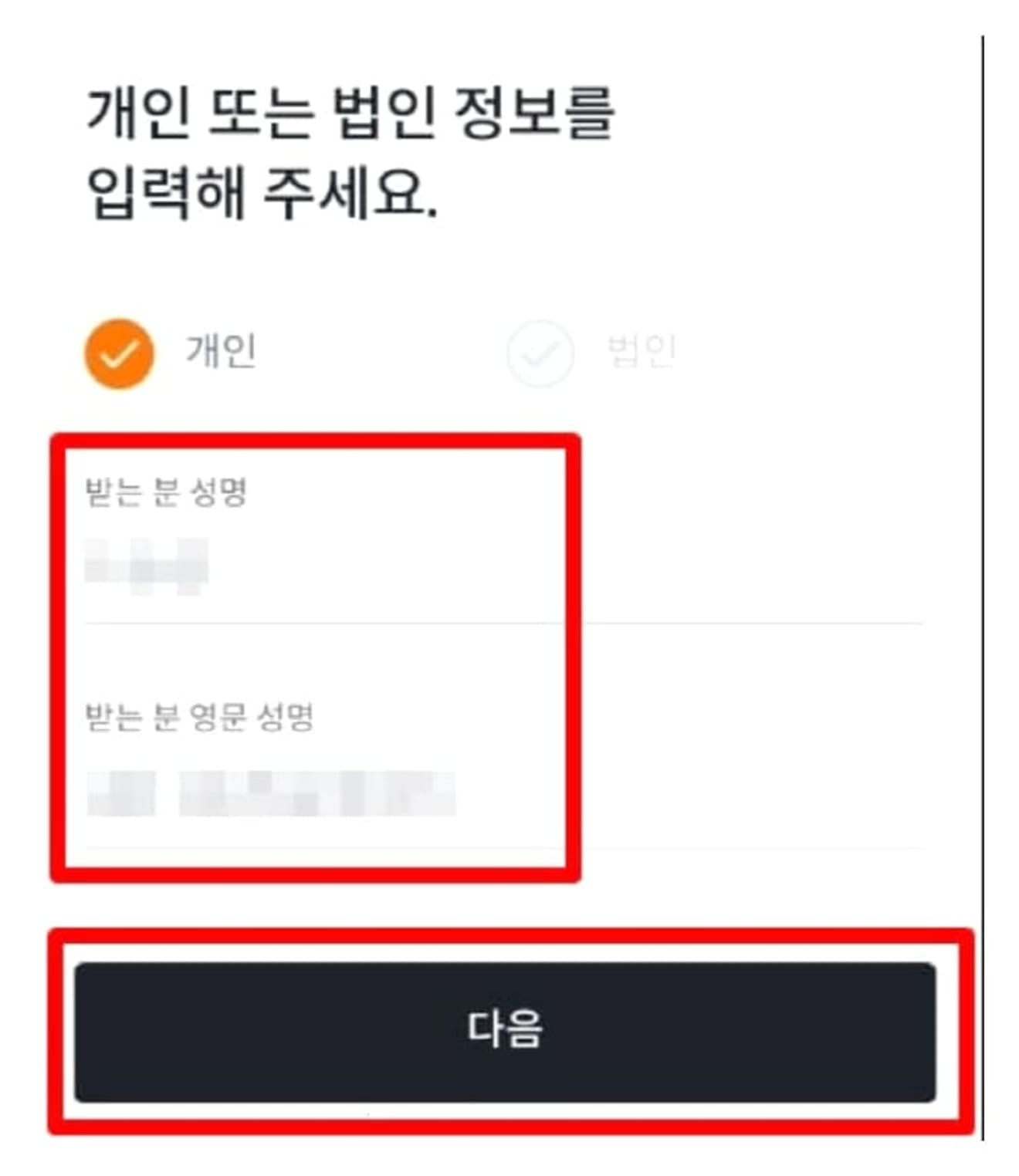
Daha sonra göndereceğiniz miktarı girin ve 'İleri' düğmesine tıklayın.
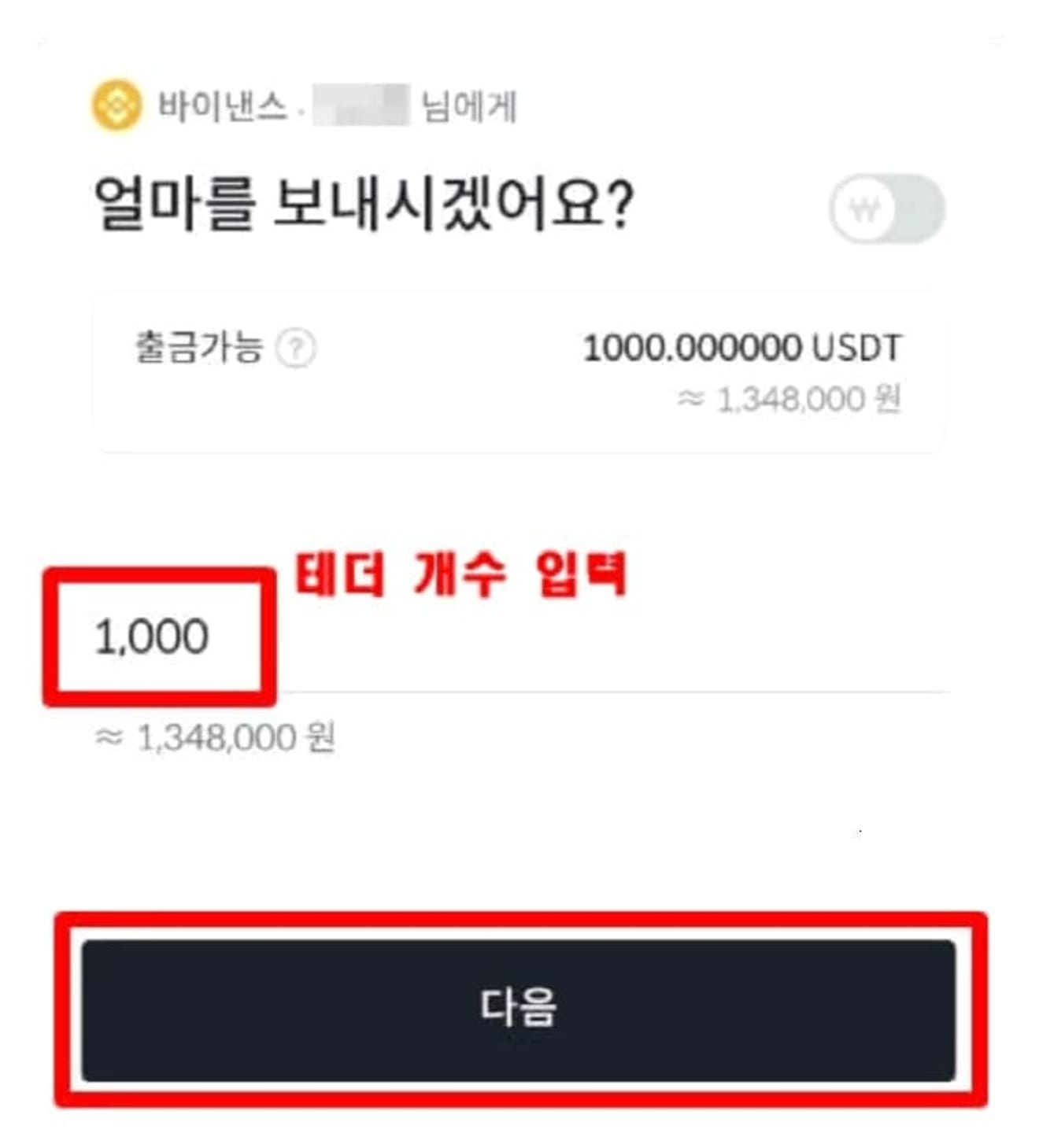
Para çekme onay mesajı göründüğünde, 'Onayla' düğmesine tıklayın.
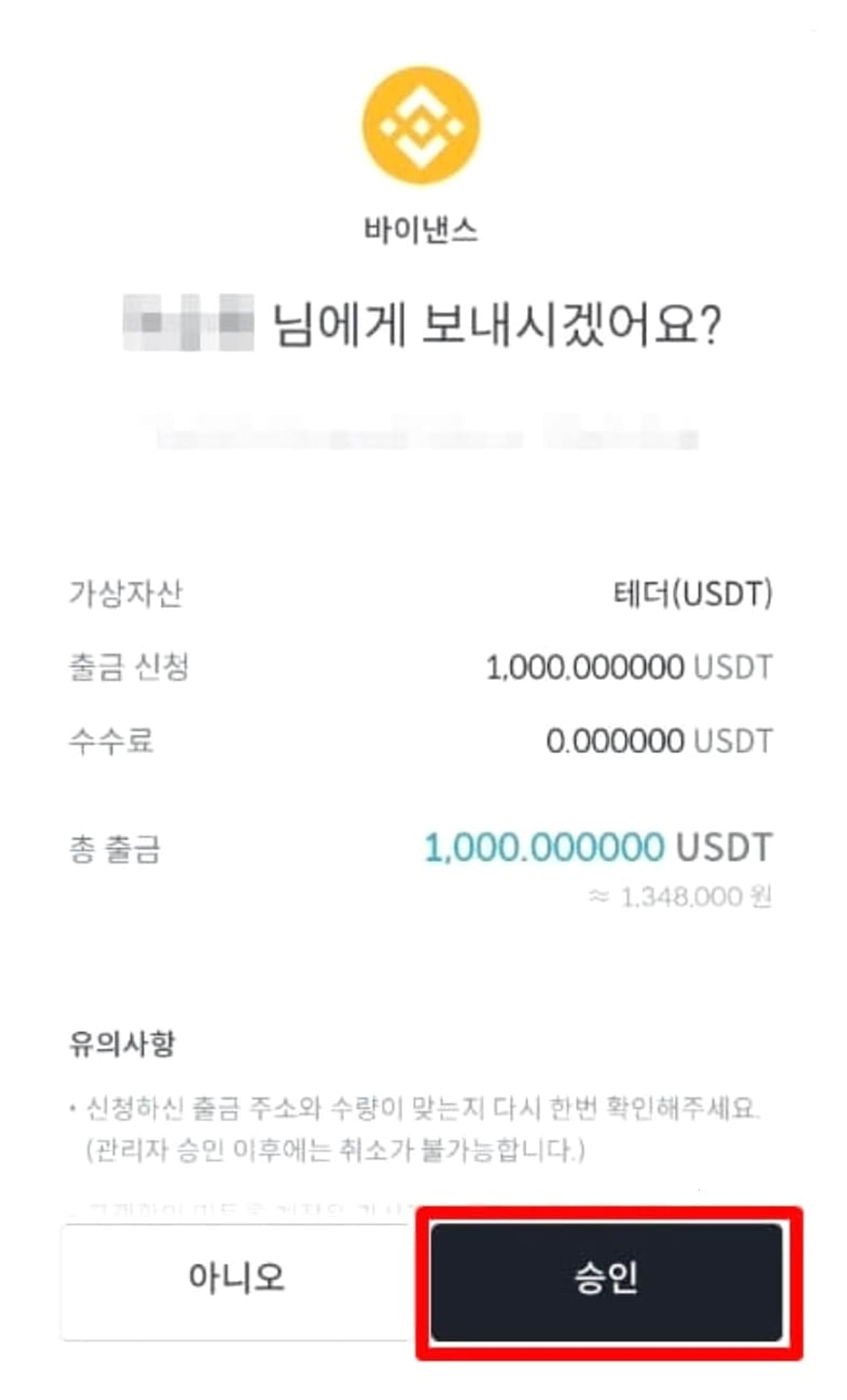
Ardından, 'ARS kimlik doğrulama isteği' düğmesine basın ve her bir telefonunuzdan telefon doğrulamasını yapın, ardından 'Telefon onayı tamamlandı' düğmesine tıklayın ve 'Para çekme talebi' düğmesine basın.
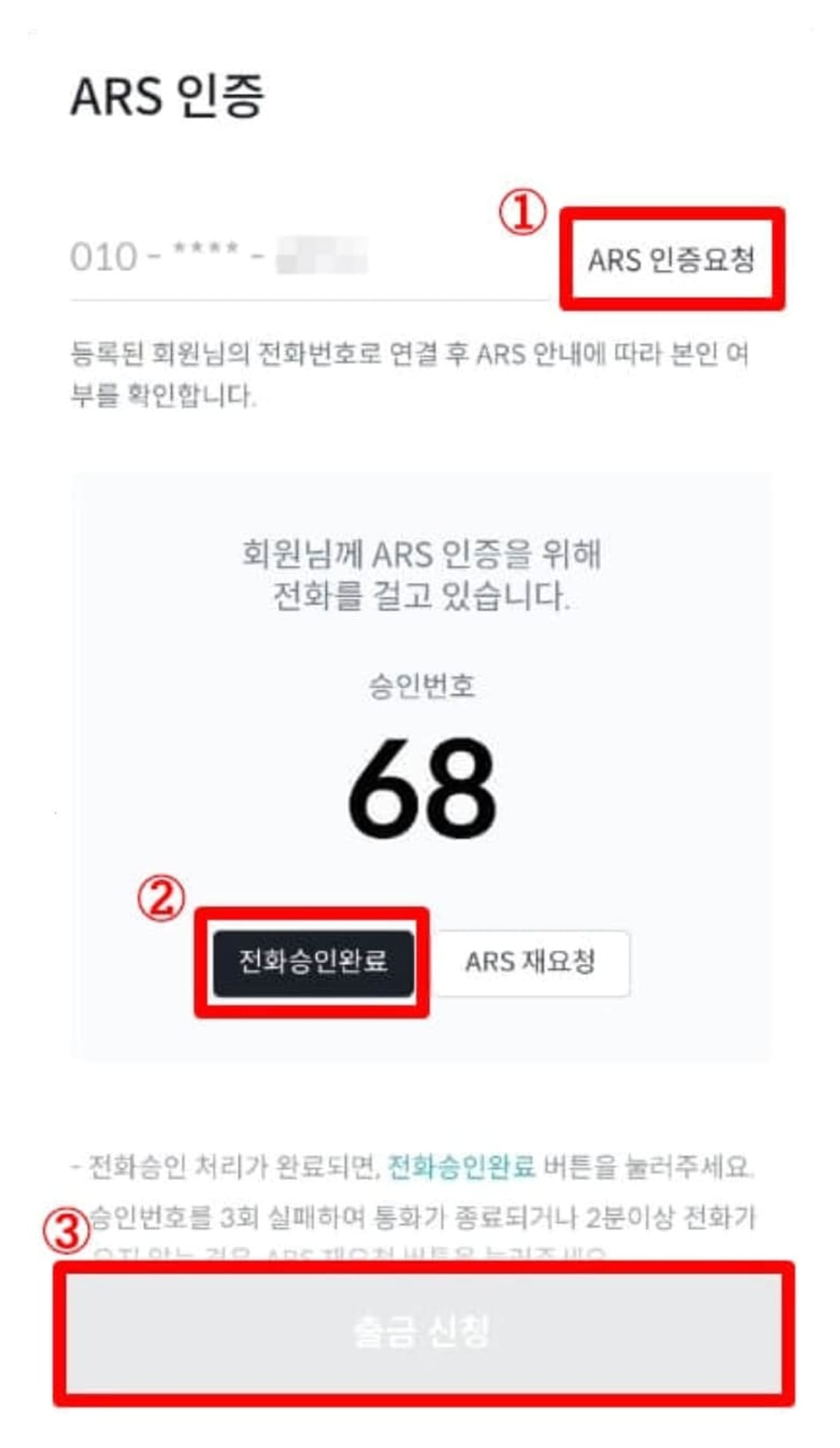
Aşağıdaki gibi bir mesaj göründüğünde, para çekme talebiniz tamamlandı ve şimdi 3-5 dakika sonra Binance'e gideceğiz.
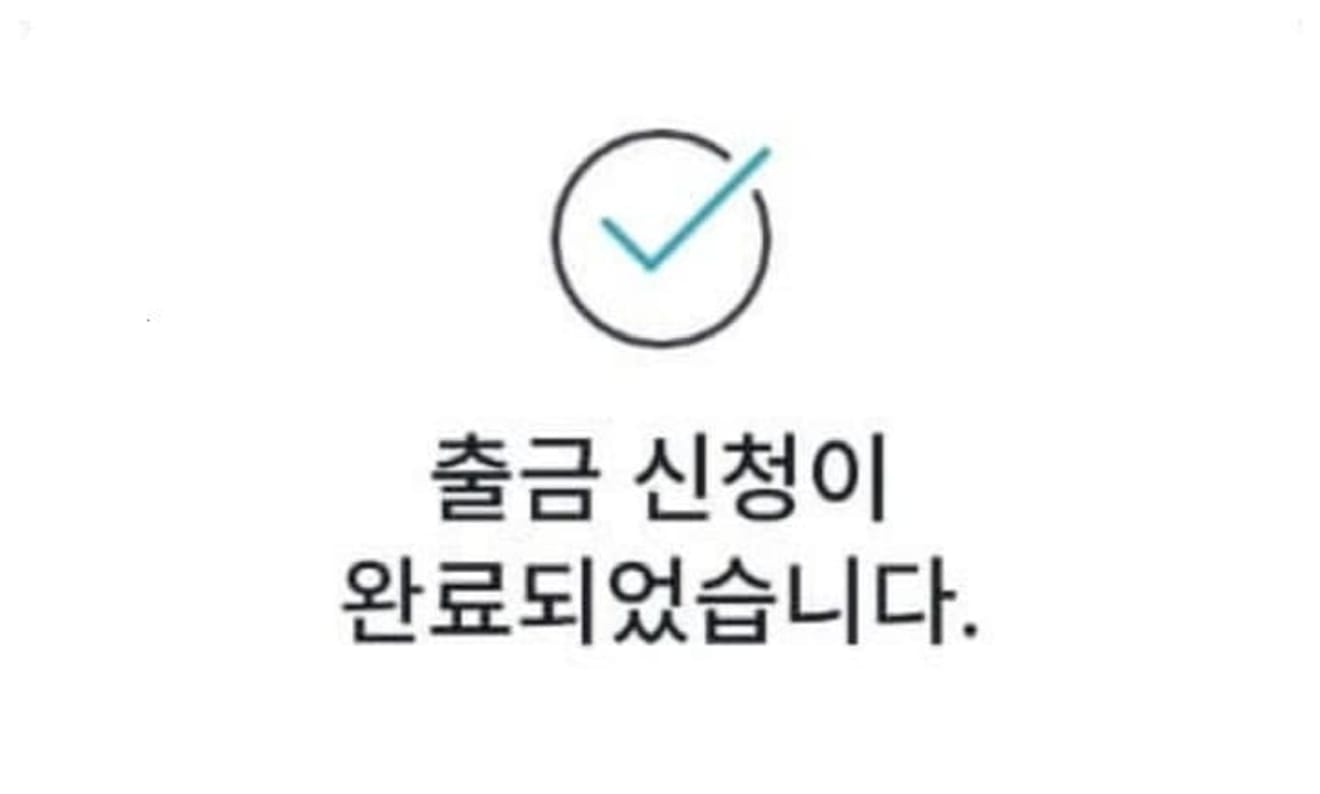
3. Binance'de Tether'i kontrol etme
Binance'e geri dönüp aşağıdaki 'Cüzdanlar' düğmesine tıkladığınızda, aşağıdaki fotoğrafta gösterildiği gibi gönderdiğiniz USDT'yi görebilirsiniz.
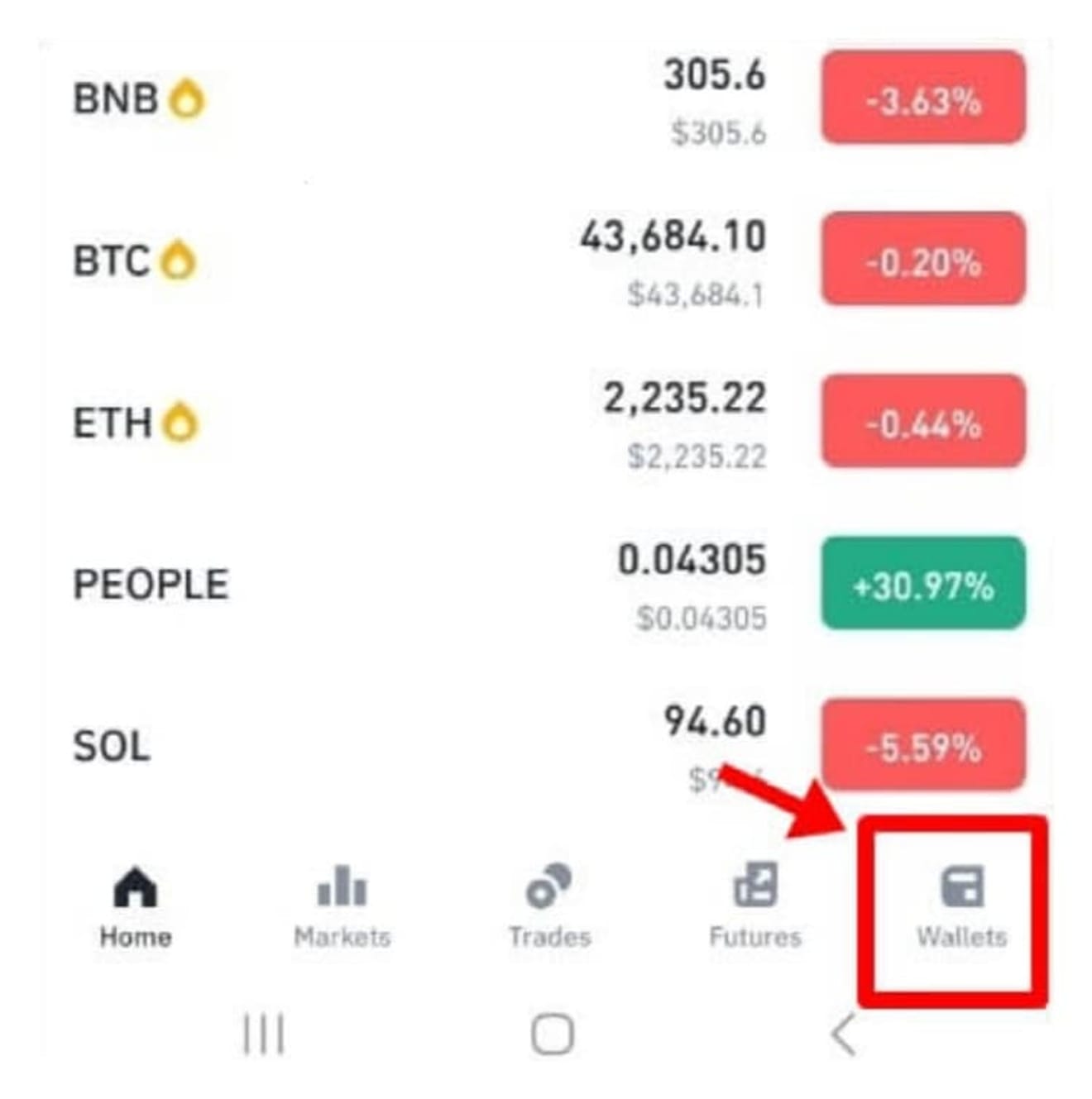
4. Bithumb'dan Binance'e para çekme tamamlandı
Şimdi, sağ üst köşede 'Cüzdan' → 'Fiat ve Spot'a giderseniz, gönderdiğiniz kadar USDT (Tether) olduğunu görebilirsiniz. Bu şekilde Bithumb'dan Binance'e coin transferi tamamlandı.